Windows 11/10లో మీ వాయిస్ రికార్డర్ పని చేయడంలో మీకు సమస్య ఉంటే, మీరు ఒంటరిగా లేరు. చాలా మంది వినియోగదారులు ఈ సమస్యను నివేదించారు మరియు ఇది నిరాశపరిచింది. అదృష్టవశాత్తూ, మీరు విషయాలను మళ్లీ మళ్లీ అమలు చేయడానికి ప్రయత్నించగల కొన్ని అంశాలు ఉన్నాయి.
ముందుగా, మీ మైక్రోఫోన్ సరిగ్గా ప్లగిన్ చేయబడిందని నిర్ధారించుకోండి. అది కాకపోతే, మీ వాయిస్ రికార్డర్ పని చేయకపోవడమే దీనికి కారణం కావచ్చు. ఇది ప్లగిన్ చేయబడి ఉంటే, దాన్ని అన్ప్లగ్ చేసి మళ్లీ మళ్లీ ప్లగ్ ఇన్ చేయడానికి ప్రయత్నించండి. ఇది కొన్నిసార్లు విషయాలను రీసెట్ చేయవచ్చు మరియు మీ రికార్డర్ మళ్లీ పని చేస్తుంది.
అది పని చేయకపోతే, మీ కంప్యూటర్లో సౌండ్ సెట్టింగ్లను తెరవడానికి ప్రయత్నించండి. 'రికార్డింగ్' ట్యాబ్కి వెళ్లి, మీ మైక్రోఫోన్ డిఫాల్ట్ రికార్డింగ్ పరికరంగా ఎంపిక చేయబడిందని నిర్ధారించుకోండి. అది కాకపోతే, దాన్ని ఎంచుకుని, ఆపై 'వర్తించు' క్లిక్ చేసి ప్రయత్నించండి.
మీకు ఇంకా సమస్య ఉంటే, మీరు మీ కంప్యూటర్ను పునఃప్రారంభించి ప్రయత్నించవచ్చు. ఇది కొన్నిసార్లు మీ వాయిస్ రికార్డర్ పనిచేయకపోవడానికి కారణమయ్యే చిన్న అవాంతరాలను పరిష్కరించవచ్చు. మీరు వీటన్నింటిని ప్రయత్నించి, మీ రికార్డర్ ఇప్పటికీ పని చేయకపోతే, మీరు సాఫ్ట్వేర్ను అన్ఇన్స్టాల్ చేసి, మళ్లీ ఇన్స్టాల్ చేయాల్సి రావచ్చు.
మీ వాయిస్ రికార్డర్ను అన్ఇన్స్టాల్ చేయడం మరియు మళ్లీ ఇన్స్టాల్ చేయడం బాధాకరంగా అనిపించవచ్చు, అయితే సాఫ్ట్వేర్ సమస్యలను పరిష్కరించడానికి ఇది ఉత్తమ మార్గం. దీన్ని ఎలా చేయాలో మీకు తెలియకుంటే, మీరు ఆన్లైన్లో సూచనలను కనుగొనవచ్చు లేదా మీ నిర్దిష్ట రికార్డర్ కోసం కస్టమర్ సపోర్ట్ను సంప్రదించవచ్చు.
మీరు మీ వాయిస్ రికార్డర్ని అన్ఇన్స్టాల్ చేసి, మళ్లీ ఇన్స్టాల్ చేసిన తర్వాత, అది మళ్లీ సరిగ్గా పని చేస్తుంది. ఇది ఇప్పటికీ పని చేయకపోతే, మీ కంప్యూటర్లో మరింత తీవ్రమైన సమస్య ఉండవచ్చు, మీరు ట్రబుల్షూట్ చేయాల్సి ఉంటుంది. కానీ ఈ దశలను అనుసరించడం వలన మీ రికార్డర్ని మళ్లీ అమలు చేయడంలో మీకు సహాయం చేస్తుంది.
ఉంటే వాయిస్ రికార్డర్ యాప్ పని చేయడం లేదు Windows 11 లేదా Windows 10లో, ఇది మళ్లీ పని చేయడానికి ఈ ట్రబుల్షూటింగ్ చిట్కాలను అనుసరించండి. వాయిస్ రికార్డర్ పని చేయడం ఆగిపోవడానికి అనేక కారణాలు ఉండవచ్చు. ఈ కథనం చాలా సాధారణ కారణాలను అలాగే పరిష్కారాలను వివరిస్తుంది కాబట్టి మీరు నిమిషాల్లో సమస్యను వదిలించుకోవచ్చు మరియు మీ వాయిస్ని మళ్లీ రికార్డ్ చేయడం ప్రారంభించవచ్చు.

Windows 11/10లో వాయిస్ రికార్డర్ పని చేయడం లేదు
Windows 11/10 PCలో వాయిస్ రికార్డర్ పని చేయకపోతే, ఈ దశలను అనుసరించండి:
- మైక్రోఫోన్ను నిర్ధారించండి
- మైక్రోఫోన్ యాక్సెస్ని తనిఖీ చేయండి
- మైక్రోఫోన్ని ఉపయోగించడానికి వాయిస్ రికార్డర్ను అనుమతించండి
- మైక్రోఫోన్ను ఆన్ చేయండి
- వాయిస్ రికార్డర్ని పునరుద్ధరించండి మరియు రీసెట్ చేయండి
- ఆడియో డ్రైవర్ను మళ్లీ ఇన్స్టాల్ చేయండి
- విండోస్ ఆడియో సేవను ఆపివేయండి.
- వాయిస్ రికార్డర్ యాప్ని మళ్లీ ఇన్స్టాల్ చేయండి
ఈ పరిష్కారాల గురించి మరింత తెలుసుకోవడానికి, చదవడం కొనసాగించండి.
1] మైక్రోఫోన్ను తనిఖీ చేయండి
మీ కంప్యూటర్లో వాయిస్ రికార్డర్ పని చేయకపోతే మీరు తనిఖీ చేయవలసిన మొదటి విషయం ఇది. మైక్రోఫోన్ పని చేయకపోతే లేదా ఏవైనా లోపాలు ఉంటే, మీరు వాయిస్ రికార్డర్ యాప్ని ఉపయోగించలేరు. ఇది అంతర్నిర్మిత మైక్రోఫోన్ అయినా లేదా బాహ్య మైక్రోఫోన్ అయినా, మీరు ఏదైనా ఆడియో రికార్డింగ్ సాఫ్ట్వేర్ను ఇన్స్టాల్ చేసి, దాన్ని తనిఖీ చేయవచ్చు.
2] మైక్రోఫోన్ యాక్సెస్ని తనిఖీ చేయండి
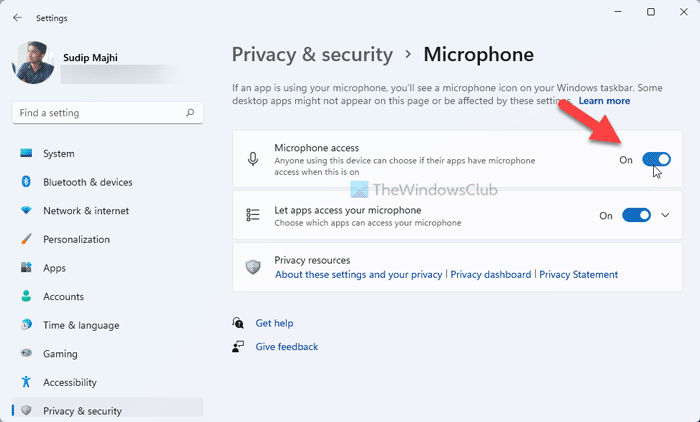
Windows 11 మరియు Windows 10 వినియోగదారులు తమ కంప్యూటర్లలో మైక్రోఫోన్ యాక్సెస్ను ఎనేబుల్ లేదా డిసేబుల్ చేయడానికి అనుమతిస్తాయి. ఇది మైక్రోఫోన్ను ఉపయోగించకుండా ఏదైనా అప్లికేషన్ను నిరోధించడానికి మిమ్మల్ని అనుమతిస్తుంది, ఇది మీ గోప్యతను మెరుగుపరచడంలో మీకు పరోక్షంగా సహాయపడుతుంది. అయితే, ఈ సెట్టింగ్ నిలిపివేయబడితే, మీరు వాయిస్ రికార్డర్ యాప్ని ఉపయోగించలేరు. కాబట్టి మైక్రోఫోన్ యాక్సెస్ని తనిఖీ చేయడానికి ఈ దశలను అనుసరించండి:
- నొక్కండి నన్ను గెలవండి Windows సెట్టింగ్లను తెరవడానికి.
- వెళ్ళండి గోప్యత మరియు భద్రత > మైక్రోఫోన్ .
- టోగుల్ చేయండి మైక్రోఫోన్ యాక్సెస్ దాన్ని ఆన్ చేయడానికి బటన్.
అప్పుడు సమస్య పరిష్కరించబడిందో లేదో తనిఖీ చేయండి.
3] మైక్రోఫోన్ని ఉపయోగించడానికి వాయిస్ రికార్డర్ను అనుమతించండి
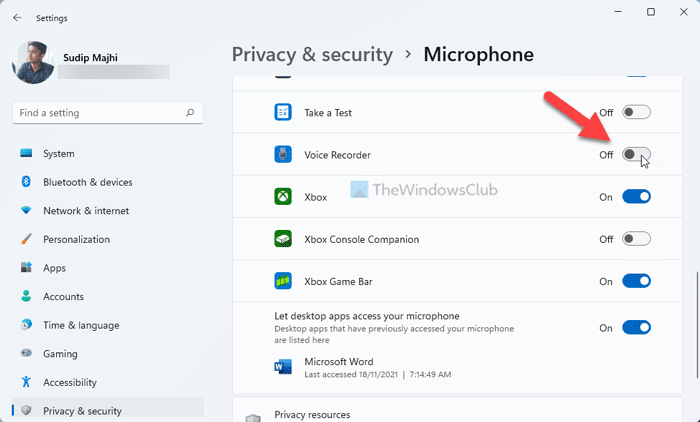
సైన్ ఇన్ చేయడానికి స్కైప్ జావాస్క్రిప్ట్ అవసరం
మీరు మీ Windows 11/10 PCలో మైక్రోఫోన్ని ఉపయోగించకుండా నిర్దిష్ట అప్లికేషన్లను అనుమతించవచ్చు లేదా బ్లాక్ చేయవచ్చు. మీరు మైక్రోఫోన్ని ఉపయోగించకుండా వాయిస్ రికార్డర్ని బ్లాక్ చేసినట్లయితే, అది అస్సలు పని చేయదు. మైక్రోఫోన్ని ఉపయోగించడానికి వాయిస్ రికార్డర్ని అనుమతించడానికి ఈ దశలను అనుసరించండి:
- విండోస్ సెట్టింగులను తెరవండి.
- వెళ్ళండి గోప్యత & భద్రత .
- నొక్కండి మైక్రోఫోన్ మెను.
- టోగుల్ చేయండి డిక్టాఫోన్ దాన్ని ఆన్ చేయడానికి బటన్.
ఆ తర్వాత, మీరు వాయిస్ రికార్డర్ని ఉపయోగించవచ్చో లేదో తనిఖీ చేయండి.
4] మైక్రోఫోన్ని ప్రారంభించండి
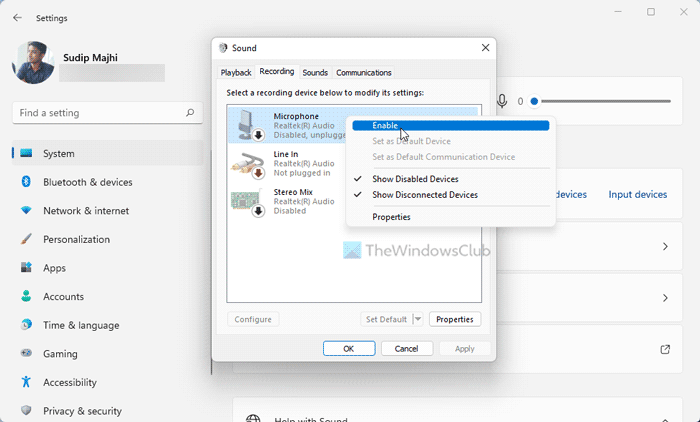
మీరు మీ కంప్యూటర్లో నిర్దిష్ట ఆడియో పరికరాలను ప్రారంభించవచ్చు లేదా నిలిపివేయవచ్చు. మీ PCలో మైక్రోఫోన్ నిలిపివేయబడితే, వాయిస్ రికార్డర్ సరిగ్గా పని చేయకపోవచ్చు. మైక్రోఫోన్ను ప్రారంభించడానికి ఈ దశలను అనుసరించండి:
- మీ కంప్యూటర్లో విండోస్ సెట్టింగ్ల ప్యానెల్ను తెరవండి.
- వెళ్ళండి సిస్టమ్ > సౌండ్ .
- నొక్కండి అదనపు సౌండ్ సెట్టింగ్లు ఎంపిక.
- మారు రికార్డింగ్ ట్యాబ్
- కుడి క్లిక్ చేయండి మైక్రోఫోన్ మరియు ఎంచుకోండి ఆరంభించండి .
- నొక్కండి జరిమానా బటన్.
ఆ తరువాత, రికార్డర్ లోపాలు లేకుండా పని చేయాలి.
5] వాయిస్ రికార్డర్ యాప్ను రిపేర్ చేయండి మరియు రీసెట్ చేయండి
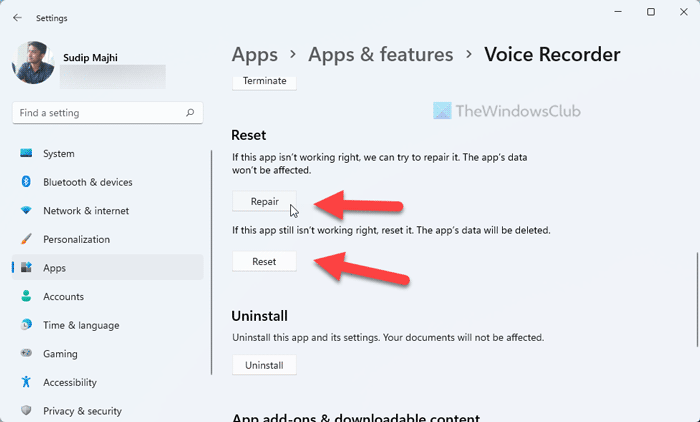
వాయిస్ రికార్డర్ సెట్టింగ్లను పునరుద్ధరించడానికి మరియు రీసెట్ చేయడానికి, ఈ దశలను అనుసరించండి:
- నొక్కండి విన్+ఐ Windows సెట్టింగ్లను తెరవడానికి.
- వెళ్ళండి అప్లికేషన్లు > అప్లికేషన్లు మరియు ఫీచర్లు .
- మూడు చుక్కల చిహ్నం లేదా వాయిస్ రికార్డర్పై క్లిక్ చేయండి.
- ఎంచుకోండి అధునాతన ఎంపికలు .
- నొక్కండి మరమ్మత్తు బటన్.
- అతను ఏమీ చేయకపోతే, బటన్ నొక్కండి మళ్లీ లోడ్ చేయండి బటన్ రెండుసార్లు.
ఇప్పుడు మీరు ఎలాంటి సమస్యలు లేకుండా వాయిస్ రికార్డర్ని ఉపయోగించవచ్చు.
6] మీ ఆడియో డ్రైవర్ను మళ్లీ ఇన్స్టాల్ చేయండి
మీరు అంతర్గత మైక్రోఫోన్ని ఉపయోగిస్తుంటే, మీరు డ్రైవర్ను ఇన్స్టాల్ చేయనవసరం లేదు. అయితే, మీరు బాహ్య మైక్రోఫోన్ని ఉపయోగిస్తుంటే, మీ Windows 11/10 PCకి మరింత అనుకూలంగా ఉండేలా చేయడానికి మీరు సరైన డ్రైవర్ను ఇన్స్టాల్ చేయాల్సి ఉంటుంది. కాబట్టి తయారీదారు ఏదైనా డ్రైవర్ మీడియాను అందించాడో లేదో తనిఖీ చేయండి. అవును అయితే, ఈ డ్రైవర్ను ఇన్స్టాల్ చేయమని సిఫార్సు చేయబడింది.
బింగ్ వాల్పేపర్స్ విండోస్ 10
అయితే, మీరు దీన్ని ఇంతకు ముందు ఇన్స్టాల్ చేసి ఉంటే, మీరు సంబంధిత డ్రైవర్ను అన్ఇన్స్టాల్ చేయవచ్చు మరియు దాని తాజా సంస్కరణను మళ్లీ ఇన్స్టాల్ చేయవచ్చు.
చదవండి : Windows 10/11 కోసం ఆడియో డ్రైవర్ను ఎలా డౌన్లోడ్ చేయాలి
7] విండోస్ ఆడియో సేవను ఆపివేయండి.
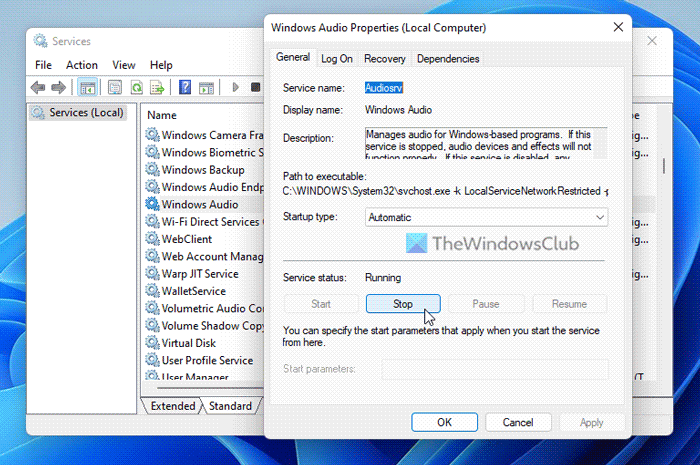
విండోస్ ఆడియో సేవ నేపథ్యంలో నడుస్తున్నప్పుడు మాత్రమే అన్ని ఇన్పుట్ మరియు అవుట్పుట్ పరికరాలు పని చేస్తాయి. ఈ సేవకు కొన్ని సమస్యలు ఉంటే, మీరు ఇలాంటి అనేక సమస్యలను ఎదుర్కోవచ్చు. కాబట్టి, Windows ఆడియో సేవను పునఃప్రారంభించడానికి ఈ దశలను అనుసరించండి:
- వెతకండి సేవలు టాస్క్బార్లోని శోధన పెట్టెలో.
- శోధన ఫలితంపై క్లిక్ చేయండి.
- డబుల్ క్లిక్ చేయండి విండోస్ ఆడియో సేవలను అందించడం.
- నొక్కండి ఆపు బటన్.
- నొక్కండి ప్రారంభించండి బటన్.
అప్పుడు మీకు సమస్య ఉందా లేదా అని తనిఖీ చేయండి.
8] వాయిస్ రికార్డర్ యాప్ని మళ్లీ ఇన్స్టాల్ చేయండి.
మీ కోసం ఏమీ పని చేయకపోతే, మీరు వాయిస్ రికార్డర్ యాప్ను అన్ఇన్స్టాల్ చేసి, దాన్ని మీ కంప్యూటర్లో మళ్లీ ఇన్స్టాల్ చేయాలి. మీరు Windows సెట్టింగ్లు మరియు Windows PowerShellని ఉపయోగించి వాయిస్ రికార్డర్ యాప్ను అన్ఇన్స్టాల్ చేయవచ్చు. దీన్ని చేయడానికి మీరు ఏదైనా పద్ధతిని అనుసరించవచ్చు. ఆ తరువాత, మైక్రోసాఫ్ట్ స్టోర్ తెరవండి, శోధించండి వాయిస్ రికార్డర్ విండోస్ , మరియు మీ PCలో అప్లికేషన్ను ఇన్స్టాల్ చేయండి.
చదవండి: Windows 11/10లో మైక్రోఫోన్లో మీరే వినడం ఎలా ఆపాలి
Windows 11/10లో నా వాయిస్ రికార్డర్ని ఎలా పరిష్కరించాలి?
Windows 11 లేదా Windows 10లో వాయిస్ రికార్డింగ్ని పరిష్కరించడానికి, మీరు పైన ఇచ్చిన దశలను అనుసరించాలి. ఇక్కడ మేము కొన్ని సాధారణ సమస్యలతో పాటు ట్రబుల్షూటింగ్ దశలను వివరించాము.
విండోస్ 11లో మైక్రోఫోన్ ఎలా పని చేయాలి?
విండోస్ 11లో మైక్రోఫోన్ పని చేయడానికి, మీరు అదనంగా ఏమీ చేయనవసరం లేదు. మీ మైక్రోఫోన్ ఇప్పటికే Windows 10లో పనిచేస్తుంటే, మీరు దాన్ని Windows 11లో కూడా పని చేసేలా పొందవచ్చు. అయితే, మీరు ఏవైనా సమస్యలను కనుగొంటే మీరు డ్రైవర్ను మళ్లీ ఇన్స్టాల్ చేయాల్సి ఉంటుంది. అయితే, ఈ ట్రిక్ పని చేయకపోతే, మీరు ఈ పైన పేర్కొన్న పరిష్కారాలను అనుసరించాల్సి రావచ్చు.
ఈ గైడ్ సహాయపడిందని ఆశిస్తున్నాము.















